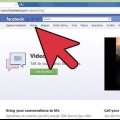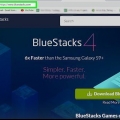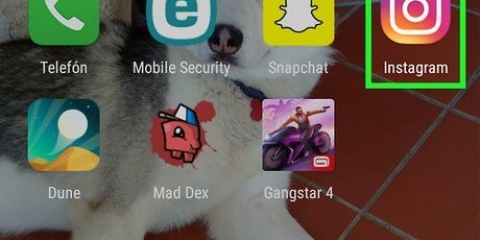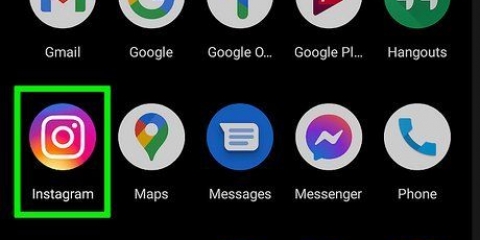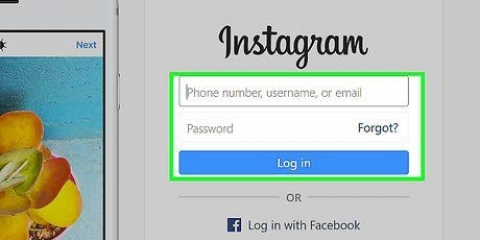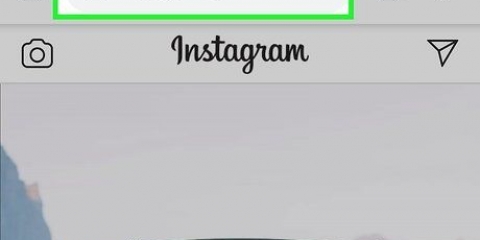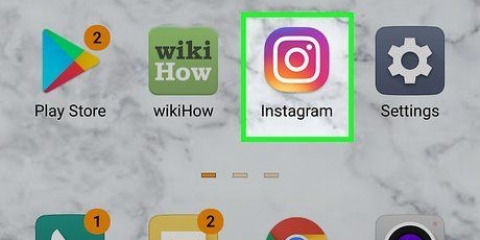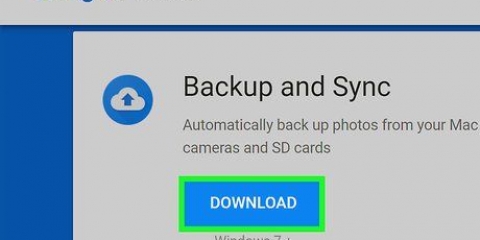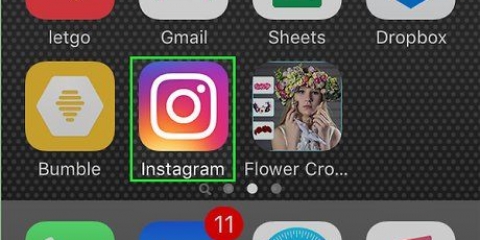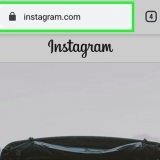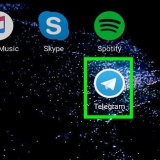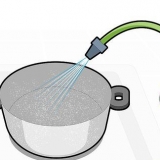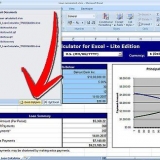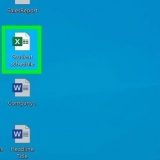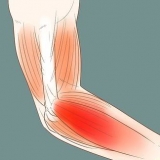Clique em Permitir alterações se solicitado. Você será redirecionado para o arquivo de instalação. Leia e aceite todos os termos e condições antes de prosseguir. Você pode ajustar a instalação clicando no texto azul `Ajustar instalação`.

Pode demorar um pouco na primeira vez que você iniciar o BlueStacks. O aplicativo pedirá para fazer login em uma conta do Google ou para Crie a sua conta aqui. Você será presenteado com uma lista de aplicativos que você pode usar com BlueStacks.








Você pode adicionar até 6 pessoas à sua conversa.. Uma página de DM para essa pessoa ou grupo será carregada.
Antes que este ícone apareça, você deve estar no DM atual com a pessoa para quem está ligando. Você precisará conceder ao aplicativo acesso à sua câmera e microfone. A pessoa para quem você está ligando receberá uma notificação na tela para a qual você está ligando..
Faça videochamadas no instagram no pc ou mac
Este artigo vai te ensinar como fazer videochamadas no Instagram no PC ou Mac. Como a versão do navegador do Instagram é limitada e você não pode acessar suas conversas, você pode usar o aplicativo Instagram com o emulador de Android BlueStacks para abrir o Instagram no seu computador. Você deve estar usando o aplicativo Instagram para fazer uma videochamada. BlueStacks é um emulador de Android altamente recomendado que você pode baixar para PC e Mac e usar o Instagram no computador como no telefone. Você precisa de uma webcam e microfone para fazer uma chamada de vídeo.
Degraus

1. Vamos parahttps://www.pilhas azuis.com/ em um navegador de internet. Navegadores populares incluem Firefox e Chrome.

2. Clique no botão verdeBaixar BlueStacks. O navegador detectará automaticamente se você está usando Mac ou Windows e fará o download de acordo. Uma janela pop-up aparecerá para o seu local de download.

3. Clique emSalve . O arquivo de instalação agora será salvo no local que você escolheu na etapa anterior, provavelmente na pasta Downloads.

4. Clique no arquivo de instalação do BlueStacks para abri-lo.

5. Clique emInstale agora. Agora você verá o progresso do download em uma barra.
Depois de baixar o aplicativo, você verá uma barra de progresso mostrando como a instalação está progredindo.

6. Abrir BlueStacks. Isso está no seu menu Iniciar ou na pasta Aplicativos.

7. Clique na barra de pesquisa. Está no canto superior direito da janela. Uma lista dos jogos mais procurados é expandida.

8. Digite "Instagram" e pressione↵ Entrar ou ⏎ Retornar. Isso abrirá uma nova guia chamada "App Center" na janela de resultados de pesquisa do seu aplicativo.

9. Clique Instagram pelo Instagram. Uma janela da Google Play Store será aberta na página de detalhes do Instagram.
Se você não quiser se inscrever ou criar uma conta do Google, você receberá essa pergunta novamente. Você precisa de uma conta do Google para baixar aplicativos Android.

10. Clique no botão verdepara instalar.

11. Clique no botão verdeAbrir. O aplicativo do Instagram será lançado no BlueStacks. A janela do seu aplicativo pode ser reduzida para refletir o tamanho de um telefone.

12. Clique emConecte-se ou Criar Nova Conta.
Você pode fazer login com sua conta do Facebook ou com seu e-mail e senha do Instagram.

13. Clique no ícone do avião para iniciar uma nova conversa. Está no canto superior direito da tela. Sua tela de DM está inicializando.

14. Clique na barra de pesquisa. Um teclado aparecerá e abaixo dele você verá uma lista de contatos.
Você também pode clicar no ícone de lápis e papel para iniciar uma nova conversa.

15. Digite o nome da pessoa para quem você deseja fazer uma videochamada. Conforme você digita, os contatos abaixo da barra mudam. Você pode clicar em uma pessoa ou preencher o nome da pessoa com quem deseja iniciar uma conversa e pressionar ↵ Digite ou ⏎ Retornar.

16. Pressione o ícone da câmera de vídeo
. Está no canto superior direito da janela de conversa..Artigos sobre o tópico "Faça videochamadas no instagram no pc ou mac"
Оцените, пожалуйста статью
Similar
Popular